Rapid Fire Xbox One
La puce Rapid Fire Xbox One Maxfire one offre de nombreuses fonctionnalités, bien plus que tout autre mode disponible.
Un système d’accès rapide et intuitif a été développé pour simplifier leur utilisation.
Cette notice fournit des informations sur chaque fonctionnalité et sur la manière de les activer.
Plusieurs options peuvent être combinées pour offrir une plus grande flexibilité et améliorer l’expérience de jeu.
Seules les fonctionnalités incompatibles, comme le Jump Shot et le Drop Shot, ne peuvent pas être activées simultanément.
Une notice au format papier illustré vous sera fournit avec votre commande.
Préférer la lecture de cette notice sur Tablette ou PC !
1. Accès aux fonctionnalités
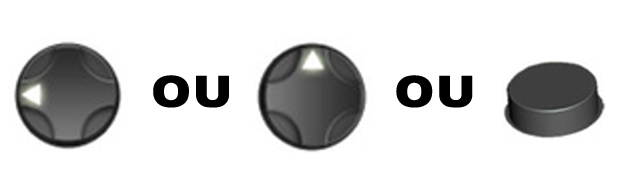
La manette Xbox ONE MaxFire ONE v2 utilise les directions Gauche et Haut de la croix directionnelle.
Ces touches vous permettent d'accéder à toutes les fonctionnalités.
Nous offrons également l'option de boutons de palette situés à l'arrière de la manette.
Ces boutons peuvent être utilisés à la place des directions Gauche et Haut
Ils permettent un accès plus rapide aux fonctionnalités sans avoir à retirer vos pouces des joysticks.
Lors de l'activation ou de la désactivation d'une fonctionnalité (sauf indication contraire).
La LED du bouton Guide blanc clignotera :
1 fois pour montrer que le mode est actif
2 fois pour montrer que le mode est inactif.
2. Éteindre toutes les fonctions
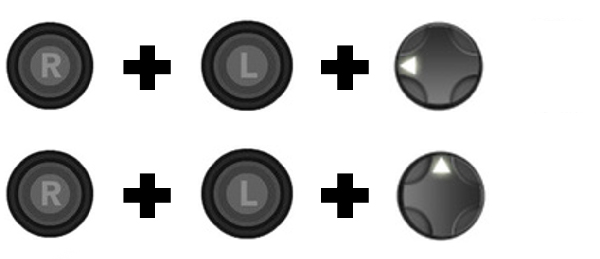
Désactivez rapidement toutes les fonctionnalités actives.
Maintenez R3 + L3, puis appuyez sur Haut ou Gauche.
3. Mode Éditeur
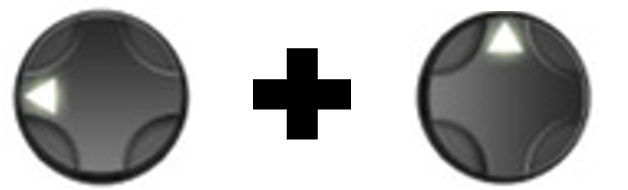
Certaines fonctionnalités de la manette possèdent des sous-modes qui modifient leur comportement.
Leur description est fournie dans chaque fonctionnalité.
Pour modifier un sous-mode :
Maintenez Haut + Gauche, puis appuyez sur le bouton correspondant.
Exemple : Pour modifier le sous-mode Jump Shot
Maintenez Haut + Gauche, puis appuyez sur A
La LED clignotera pour indiquer le mode actif.
4. Rapid Fire

Le Rapid Fire optimise la cadence de tir des pistolets et fusils semi-automatiques pour rivaliser avec les armes lourdes.
La plupart des armes ont une cadence optimale entre 7 et 16 tirs par seconde.
Une cadence trop élevée peut entraîner des tirs irréguliers.
Pour activer le Rapid Fire :
1. Double appui sur la flèche de Gauche
2. Maintien de Gauche + RT
3. Appui court sur le bouton de palette (si installé)
Lorsque le Rapid Fire est activé, la LED clignotera en continu.
5. Burst Fire

Le Burst Fire permet de tirer par salves de plusieurs balles, au lieu de tirer en continu.
Par défaut, il est réglé sur 3 tirs, mais peut être ajusté entre 2 et 10 tirs en mode programmation.
Cette fonctionnalité fonctionne uniquement avec les armes semi-automatiques.
Pour activer le Burst Fire : maintenez Gauche et appuyez sur X
La LED restera allumée en continu pour indiquer son activation.
6. Akimbo

L’Akimbo ou left trigger rapid fire applique le rapid fire aux armes doubles.
Cette activation est indépendante du rapid fire standard
Il permet d’avoir un rapid fire uniquement sur la gâchette gauche.
Pour l’activer : maintenez Gauche et appuyez sur LT.
7. Mimic (Auto Akimbo)

La fonction Mimic permet à la gâchette droite (RT) de contrôler également la gâchette gauche (LT).
Cela permet de tirer avec les deux armes akimbo simplement avec RT.
Pour activer Mimic : maintenez Haut et appuyez sur RT.
8. Changer de mode Rapid Fire
Il existe 10 modes de tir rapide intégrés, chacun avec une vitesse prédéfinie.
Ces vitesses peuvent être ajustées en mode programmation.
1. Maintenez Gauche 6 secondes (ou utilisez le bouton de palette) pour passer au mode suivant.
2. Maintenez le bouton LB + Gauche pour revenir au mode précédent.
La LED clignotera pour indiquer le mode actif :
2 clignotements = mode 2, 3 clignotements = mode 3, etc.

9. Rechargement Rapide

Le Rechargement rapide réduit le temps de rechargement.
Il annule la fin de l’animation une fois les munitions ajoutées.
⚠ Cette fonction ne fonctionne pas sur tous les jeux/ armes et doit être réglée individuellement selon l’arme.
Réglage du timing :
1. Maintenez X jusqu’à ce que l’indicateur de munitions affiche un chargeur plein (avant la fin de l’animation).
2. Relâchez X pour enregistrer le timing.
Activation : Maintenez Haut et appuyez sur X.
10. Jitter Fire

Pour activer/désactiver le Jitter Fire
MAINTENEZ le bouton Y et APPUYEZ sur GAUCHE.
Le Jitter Fire exploite un glitch présent dans la plupart des jeux Call of Duty.
Il permet d’augmenter considérablement la cadence de tir de presque toutes les armes.
Y compris les fusils à pompe et les armes à rafale de 3 coups.
Le Jitter Fire dispose de 3 sous-modes :
Sous Mode 1 = XYY Jitter (rapide)
Sous Mode 2 = XYY Jitter (lent)
Sous Mode 3 = YY Jitter
⚠ Ne fonctionne actuellement plus avec les nouveaux Call of Duty
Il a été conservé pour une compatibilité éventuelle avec les futurs jeux
11. Drop Shot
Le Drop Shot permet de passer instantanément en position allongée dès que vous tirez.
Vous vous relevez automatiquement en arrêtant de tirer.
Pour les configurations standard, maintenez Gauche et appuyez sur B
Pour les configurations tactiques, maintenez Gauche et appuyez sur R3

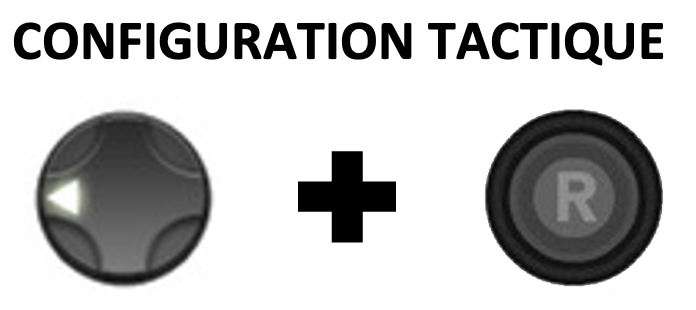
Le Drop Shot dispose de plusieurs sous-modes
Accès aux Sous Modes : Gauche + Haut puis appui sur B
Sous Mode 1 = Se coucher et se relever automatiquement
Sous Mode 2 = Se coucher et se relever sauf en visée
Sous Mode 3 = Se coucher uniquement
Sous Mode 4 = Se coucher uniquement sauf en visée
12. Jump Shot
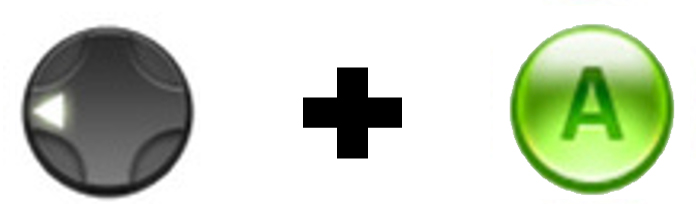
Le Jump Shot fait sauter automatiquement en tirant, rendant plus difficile à toucher.
Cette fonctionnalité ne peut pas être utilisée en même temps que le Drop Shot.
L’activer désactive automatiquement le Drop Shot.
Pour l’activer, maintenez Gauche et appuyez sur A
Le Jump Shot contient plusieurs sous modes.
Pour les changer, maintenez Gauche + Haut et appuyez sur A.
Sous Mode 1 = Saut unique
Sous Mode 2 = Saut en continue Vitesse lente
Sous Mode 3 = Saut en continue Vitesse moyenne
Sous Mode 4 = Saut en continue Vitesse rapide
13. Respiration Auto Du Sniper

Cette option permet de retenir automatiquement votre souffle
Très pratique en mode visée avec un fusil de précision, améliorant ainsi la stabilité.
Pour l’activer : maintenez Gauche et appuyez sur L3
14. Quick Scope

Le Quick Scope permet d’effectuer un tir automatique avec un fusil de sniper.
Il se lance juste après l’activation de la visée (LT), au moment optimal.
Pour activer le Quick Scope : maintenez Haut et appuyez sur LT
Entrer en mode édition : maintenez Haut + Gauche et appuyez sur LT
La LED clignote rapidement 10 fois à l’entrée et à la sortie.
Réglages possibles en mode édition :
Sous Mode 1 = Maintenir LT → Tester la vitesse actuelle
Sous Mode 2 = Appuyer sur Haut → Accélérer le tir
Sous Mode 3 = Appuyer sur Bas → Retarder le tir
Sous Mode 4 = Appuyer sur Droite → Active/Desactive le Rapid Fire
Sous Mode 5 = Appuyer sur View → Quitter le mode édition
15. Auto Run

L’Auto Run permet de courir automatiquement sans avoir à cliquer sur le stick gauche.
Tres pratique quand vous vous baissez, votre personnage cours directement après.
Pour activer cette fonction : maintenez Haut et appuyez sur L3
Sous-modes disponibles avec : Gauche + Haut puis appui sur L3
Sous Mode 1 = Toujours courir
Sous Mode 2 = Course suspendue avec B (allongé)
Sous Mode 3 = Course suspendue avec R3 (allongé)
16. Auto Aimbot

Cette fonction fonctionne uniquement dans les modes Zombies ou Campagne.
Elle ne fonctionne pas en multijoueur avec matchmaking.
Pour activer l’Auto Aimbot : maintenez A et appuyez sur Haut
LT verrouillera ensuite la visée automatiquement sur la cible la plus proche.
17. Battlefield Auto Marquage
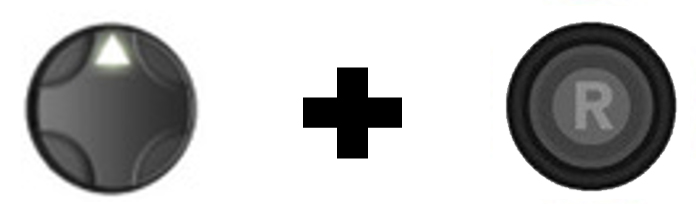
Dans Battlefield, cette fonction permet de marquer automatiquement les adversaires.
Pour l’activer : maintenez Haut et appuyez sur R3
Accès aux sous-modes = Maintenez Gauche + Haut, puis appuyer sur R3
Sous Mode 1 = Activation uniquement en visée ( ADS)
Sous Mode 2 = Activation permanente
18. Halo 2 (Classic)

Cette fonctionnalité est uniquement disponible pour Halo 2 Classic dans la Master Chief Collection.
Lorsqu’elle est activée, appuyer sur B exécutera une attaque de mêlée, suivie immédiatement d’un tir.
Elle est idéale avec le Battle Rifle.
Les combinaisons BXR/BXRR nécessitent un chargeur plein.
Les combinaisons BYRR/BYYRR fonctionnent tout le temps, mais sont légèrement plus lentes.
Activation : maintenez B et appuyez sur Haut
Remarque : Pour changer le sous-mode, BXR doit être activé.
S’il est désactivé, vous modifierez le sous-mode pour le tir en lâchant une grenade (drop shot).
Sous Mode 1 = BXR
Sous Mode 2 = BXRR
Sous Mode 3 = BYYR
Sous Mode 4 = BYYRR
19. Halo 2 (Double tir)

Fonctionnalité exclusive à Halo 2 Classic (MCC)
Il permet au Battle Rifle de tirer 6 balles au lieu de 3 via la combinaison RRXYY
Cela a pour effet un tir continu, sans pause après le double tir.
⚠️ En raison du taux de rafraîchissement accru, certains double tirs peuvent être perdus
Cela provoque parfois un tir normal suivi d'une tentative de rechargement.
Activation : MAINTENEZ LB et APPUYEZ sur GAUCHE
Sous Mode 1 = Double tir avec RT
Sous Mode 2 = Double tir avec LB
20. Gears of War – Rechargement auto

Synchronise automatiquement les rechargements d’armes les plus populaires de Gears of War.
Sélectionnez en premier votre arme dans le chapitre 21 ci dessous SELECTION DES ARMES
Une fois ce mode activé rechargez normalement avec RB
Lors de la seconde pression de RB, le rechargement sera parfaitement chronométrée.
Pour activer, maintenez Gauche et appuyez sur RB.
Sous Mode 1 = Gears of War 1Sous Mode 2 = Gears of War 2
Sous Mode 3 = Gears of War 3
Sous Mode 4 = Gears of War 4
21. Gow – Sélection des armes
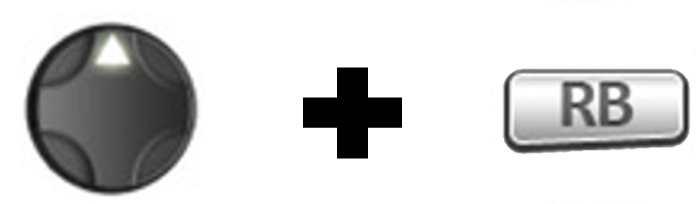
Permet de sélectionner l’arme à synchroniser pour le rechargement parfait dans Gears of War.
Pour sélectionner une arme :
Maintenez Haut et appuyez plusieurs fois sur RB.
Exemple :
Pour sélectionner l’arme 6, appuyez 6 fois sur RB.
Relâchez les touches, la LED clignotera entre 1 et 6 fois pour confirmer.

22. Programmation Rapid Fire et Burst Fire
1. Entrer en mode programmation
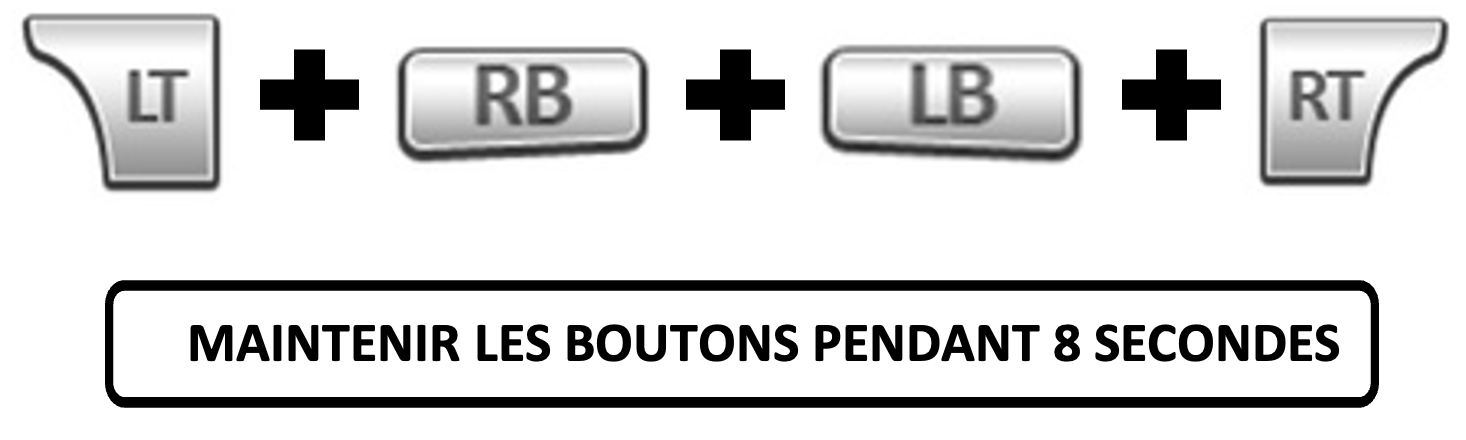
Maintenez RT + RB + LT + LB pendant 8 secondes.
La LED clignotera longuement.
2. Quitter le mode programmation
Appuyez sur VIEW
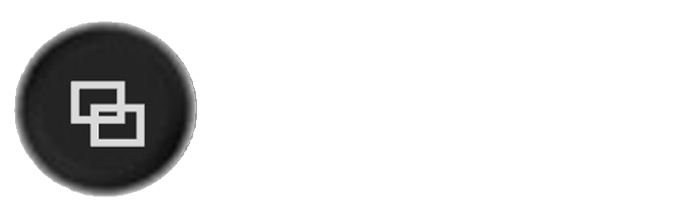
3. Changer la vitesse du Rapid Fire
Appuyez sur Haut pour accélérer, Bas pour ralentir

La LED clignote à chaque réglage.
Si la vitesse MIN ou MAX est atteinte, elle ne clignote plus.
4. Vérifier la vitesse du Rapid Fire
Appuyez sur Y
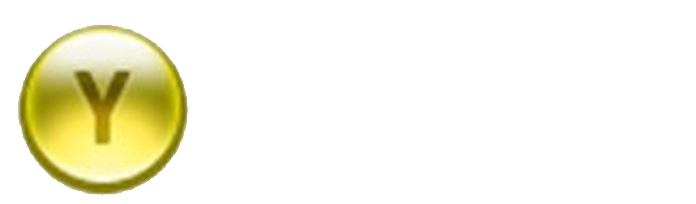
La LED clignotera lentement pour les dizaines, rapidement pour les unités.
Ex : 3 longs + 6 courts = vitesse 36
| Vitesse Rapid Fire | Coups par Seconde | Vitesse Rapid Fire | Coups par Seconde |
|---|---|---|---|
| 1 | 40 | 13 | 8.33 |
| 2 | 30 | 14 | 7.8 |
| 3 | 25 | 15 | 7.35 |
| 4 | 20 | 16 | 7 |
| 5 | 18 | 17 | 6.5 |
| 6 | 16 | 18 | 6 |
| 7 | 14 | 19 | 5.5 |
| 8 | 12.5 | 20 | 5 |
| 9 | 11.35 | 21 | 4.5 |
| 10 | 10.4 | 22 | 4 |
| 11 | 19.6 | 23 | 3.5 |
| 12 | 9 | 24 | 3 |
4. Changer le nombre de tir en Burst Fire
Appuyez sur Gauche pour diminuer, Droite pour augmenter

5. Vérifier le réglage actuel du Burst Fire
Appuyez sur A
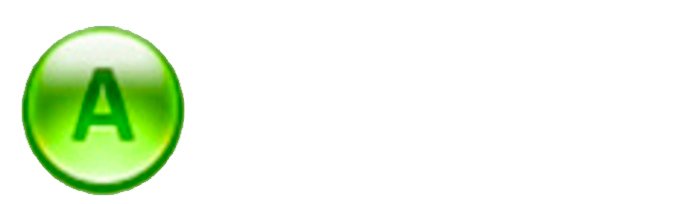
6. Réinitialiser Rapid Fire & Burst Fire
Maintenez X + B pendant 7 secondes
La led clignotera très rapidement 20 fois.
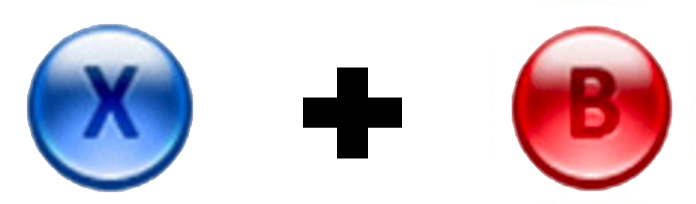
7. Réinitialisation en Mode Usine
Reinitialiser tous les modes, sous modes et vitesses du rapid fire
Maintenez L3 + R3 pendant plus de 7 secondes
La led clignotera lentement, puis rapidement.
Le mode programmation sera ensuite automatiquement quitté.

23 Informations Rapid Fire
Les vitesses sont préconfigurées pour les principales armes, mais peuvent être modifiées.
Note :
- Une vitesse trop élevée peut ralentir le tir à cause des limites du jeu.
- Les armes automatiques ne sont pas affectées.
- Certains jeux imposent un délai après chaque tir.
- Les vitesses peuvent être modifiées en mode programmation.
24 Remapping des palettes
Les palettes ont des boutons supplémentaires situés à l’arrière de la manette.
Ils peuvent être attribués à n’importe quel bouton standard :
A, B, X, Y, RB, LB, R3, L3, gâchettes, View, flèches directionnelles.
Par défaut, elles sont configurées sur A ou B, mais peuvent être reprogrammées.
Pour configurer vos touches :
1. Entrer en mode programmation
2. Pour ce faire maintenez RT + RB + LT + LB pendant 8 secondes
3. La LED clignotera longuement.
4. Appuyez sur le bouton de palette que vous souhaitez lui assigner pendant 2 secondes
5. Tout en restant appuyer sur le bouton de palette appuyer sur la touche à assigner
7. La LED clignotera 3 fois pour confirmer
Si le bouton est déjà attribué, la palette sera désactivée (1 clignotement long).
Une palette désactivée ne fonctionnera plus tant qu’un nouveau bouton ne lui est pas assigné.
25. Gestion des fonctions avancées
Entrer en mode gestion avancée :
Maintenez A + B + X + Y jusqu’à ce que la LED clignote 10 fois rapidement.

Quitter le mode gestion avancée :
Appuyez sur VIEW

Gérer les fonctions :
Appuyez sur les boutons correspondant aux fonctions à activer ou désactiver.
La LED clignotera
- 1 fois quand la fonction est active
- 2 fois pour désactivé.

Mode LED
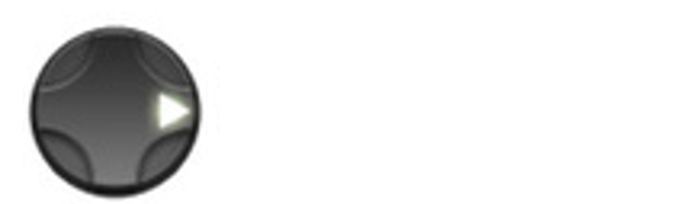
Par défaut, la LED du bouton XBOX GUIDE est réglée pour clignoter de manière répétée.
Il y a 3 réglages possible, La LED clignote pour indiquer le réglage.
Presser la flèche de droite pour changer de mode.
Sous Mode 1 = Led désactivée
Sous Mode 2 = Led clignote uniquement avec Rapid Fire
Sous Mode 3 = Led allumée en continue avec Rapid Fire
Sous Mode 4 = La led ne clignote plus
Mode Compétition

Pour désactiver toutes les fonctions sauf les palettes presser la flèche du bas.
Options d’activation des fonctions :
Cette option permet de modifier les boutons utilisés pour activer les fonctionnalités.
Il existe 3 options pour le bouton principal (GAUCHE)
Et 3 options pour le bouton secondaire (HAUT)
Lors du changement d’option, la LED clignotera 1 à 3 fois pour indiquer le nouveau réglage.

Sous Mode 1 = Uniquement la flèche de gauche sur le D-pad
Sous Mode 2 = Gauche + Bouton MoD peuvent être utilisés
Sous Mode 3 = Uniquement le bouton Mod.

Sous Mode 1 = Uniquement la flèche du haut sur le D-pad
Sous Mode 2 = Haut + Bouton MoD peuvent être utilisés
Sous Mode 3 = Uniquement le bouton Mod.
Quitter le mode gestion avancée :
Appuyez sur VIEW


